윈도우11 스크롤 바 표시 크기 고정하는 방법
윈도우11의 스크롤 바는 평소 작게 표시되다가 창이 활성화되거나 마우스 커서를 이동하면 정상 크기로 나타나도록 되어 있다.
조금이라도 창에 표시되는 내용이 많이 보이도록 만든 기능이 아닐까 하지만 어차피 스크롤 바가 차지하는 공간은 얼마 되지 않기 때문에 사실 이러한 기능은 디자인 적인 부분 외에는 있으나 마나 한 것이 아닐까 한다.
어쨌든 마우스 휠을 사용한다면 굳이 신경쓰지 않는 사용자도 많겠지만 스크롤 바의 크기가 변하는 것이 거슬리는 사용자라면 윈도우의 설정을 변경하여 스크롤 바가 항상 표시되도록 고정하면 된다.
목차 (Contents)
윈도우11 스크롤 바 크기 고정하기
1. 시작 효과 설정 실행.
시작 에서 [시각 효과]를 검색 한 뒤 클릭하여 실행하자.
(설정에서는 [접근성 -> 시각 효과] 순으로 이동하면 된다.)
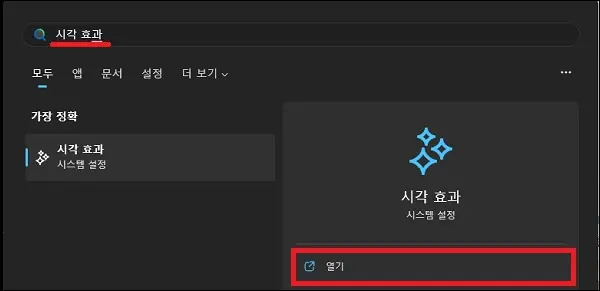
2. 항상 스크롤 막대 표시 설정 변경.
설정의 시작 효과 화면이 나타나면 바로 상단에 [항상 스크롤 막대 표시] 부분이 보일 것이다.
해당 부분을 [켬]으로 변경하면 이제 창에서 스크롤 바가 항상 나타나며 크기도 고정된다.
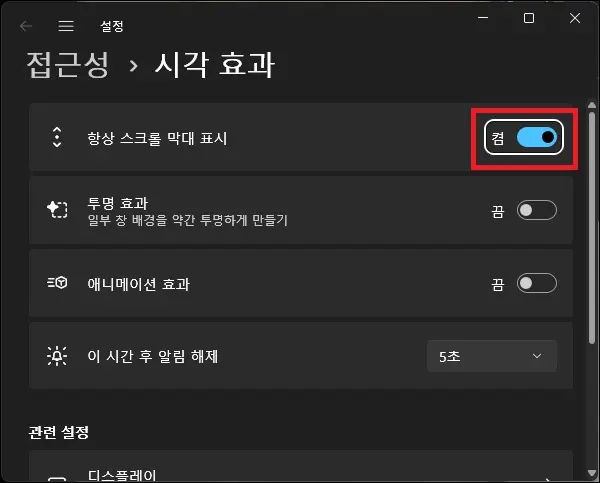
그 외 내용
- 탐색기는 적용되지 않는다.
윈도우의 설정 이긴 하지만 버그인지 탐색기 등 일부 창에서는 적용되지 않는다.
이 부분은 당장 어떻게 할 수 없기 때문에 감수하고 사용하는 수밖에 없을 듯하다.
- 스크롤 바의 크기는 레지스트리로 변경.
스크롤 바를 항상 고정하더라도 원래의 크기로 나타나게 되는것이지 애초에 작게 되어있는 스크롤 바의 크기를 키우지는 못한다.
윈도우11의 자체적인 설정으로는 스크롤 바의 크기는 변경이 불가능하기 때문에 너무 작아서 변경하고자 한다면 레지스트리 값을 변경하는 방식으로 스크롤 바의 크기를 변경할 수 있다.
레지스트리를 이용하여 스크롤 바의 크기를 변경하는 방법은 아래의 글을 참고하면 도움이 될 것이다.